win11更新中途怎么取消-win11更新中途取消退出步骤
来源:插件之家
时间:2023-05-02 13:47:47 254浏览 收藏
“纵有疾风来,人生不言弃”,这句话送给正在学习文章的朋友们,也希望在阅读本文《win11更新中途怎么取消-win11更新中途取消退出步骤》后,能够真的帮助到大家。我也会在后续的文章中,陆续更新文章相关的技术文章,有好的建议欢迎大家在评论留言,非常感谢!
win11更新中途怎么取消?我们使用电脑的时候,会更新一些电脑系统,但是在更新的过程中,发现不是自己想要的系统,那么应该我们应该如何取消更新呢,很多小伙伴不知道应该如何操作,如果你不会操作的话,小编下面整理了win11更新中途取消退出步骤,感兴趣的话,跟着小编一起往下看看吧!

win11更新中途取消退出步骤
1、可以看到,此时我们已经开始了更新,如图所示。
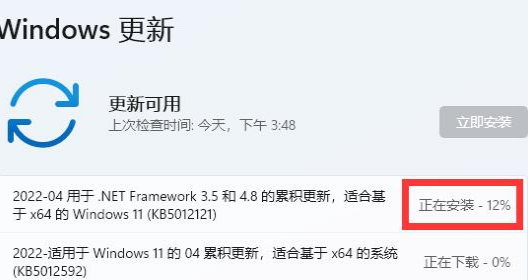
2、这时候,我们右键开始菜单,打开“运行”,如图所示
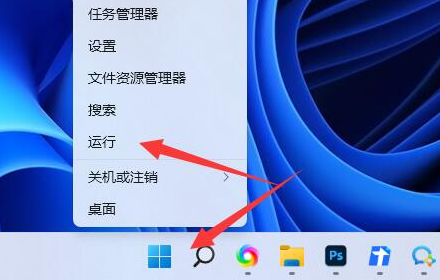
3、在其中输入“services.msc”回车打开服务,如图所示。
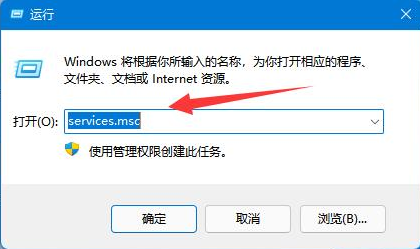
4、然后双击打开“windows update”服务,如图所示。
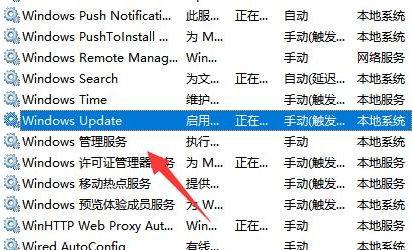
5、随后将启动类型改为“禁用”并点击“停止”再确定保存即可取消更新,如图所示。
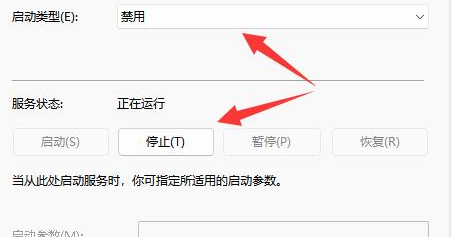
6、如果还是不行,可以直接重启电脑或关机就可以取消更新了,如图所示。
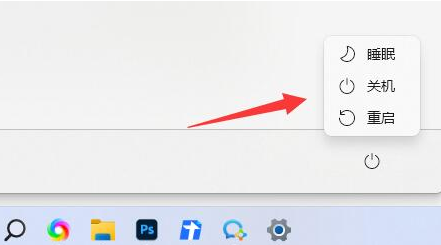
终于介绍完啦!小伙伴们,这篇关于《win11更新中途怎么取消-win11更新中途取消退出步骤》的介绍应该让你收获多多了吧!欢迎大家收藏或分享给更多需要学习的朋友吧~golang学习网公众号也会发布文章相关知识,快来关注吧!
声明:本文转载于:插件之家 如有侵犯,请联系study_golang@163.com删除
相关阅读
更多>
-
501 收藏
-
501 收藏
-
501 收藏
-
501 收藏
-
501 收藏
最新阅读
更多>
-
414 收藏
-
219 收藏
-
111 收藏
-
130 收藏
-
491 收藏
-
320 收藏
-
403 收藏
-
461 收藏
-
265 收藏
-
210 收藏
-
182 收藏
-
465 收藏
课程推荐
更多>
-

- 前端进阶之JavaScript设计模式
- 设计模式是开发人员在软件开发过程中面临一般问题时的解决方案,代表了最佳的实践。本课程的主打内容包括JS常见设计模式以及具体应用场景,打造一站式知识长龙服务,适合有JS基础的同学学习。
- 立即学习 543次学习
-

- GO语言核心编程课程
- 本课程采用真实案例,全面具体可落地,从理论到实践,一步一步将GO核心编程技术、编程思想、底层实现融会贯通,使学习者贴近时代脉搏,做IT互联网时代的弄潮儿。
- 立即学习 516次学习
-

- 简单聊聊mysql8与网络通信
- 如有问题加微信:Le-studyg;在课程中,我们将首先介绍MySQL8的新特性,包括性能优化、安全增强、新数据类型等,帮助学生快速熟悉MySQL8的最新功能。接着,我们将深入解析MySQL的网络通信机制,包括协议、连接管理、数据传输等,让
- 立即学习 500次学习
-

- JavaScript正则表达式基础与实战
- 在任何一门编程语言中,正则表达式,都是一项重要的知识,它提供了高效的字符串匹配与捕获机制,可以极大的简化程序设计。
- 立即学习 487次学习
-

- 从零制作响应式网站—Grid布局
- 本系列教程将展示从零制作一个假想的网络科技公司官网,分为导航,轮播,关于我们,成功案例,服务流程,团队介绍,数据部分,公司动态,底部信息等内容区块。网站整体采用CSSGrid布局,支持响应式,有流畅过渡和展现动画。
- 立即学习 485次学习
